Getting Start For Hexo And Github Page
从零开始搭建个人技术博客,用于记录与分享。
准备工作
所需技能:
有了以上两个工具,再加上掌握markdown写作语法,就可以开始搭建并写作了。
Hexo 第一篇文章
安装 Hexo
- 使用 npm 命令安装 Hexo
1 | |
- 安装完后,使用 hexo 命令建立博客,可以指定文件夹。
1 | |
- 执行以下命令,本地部署,
1 | |
启动后访问 http://localhost:4000,效果如下:
新建文章
新建文章之前,修改 _config.xml中的配置,修改创建文章的名称,增加年月日标识。
1 | |
新建文章
1 | |
会在source/_posts中新创建一个名为 “2022-06-19-Getting-Start-For-Hexo-And-Github-Page.md”的文件,编辑即可写文章。
Gitbub Pages 部署
使用Github Action 做自动化部署。
- 在Github中创建一个公开仓库,根据自己的 username 命名,格式为 username.github.io
- 将上一个段落创建的 hexo 目录推送到仓库中,分支为默认分支 main
1 | |
- 在目录下创建文件
.github/workflows/pages.yml,然后填入以下内容
1 | |
保存,将以上内容推送到仓库中,当部署完成后,生成的页面会在gh-pages分支中。
- 修改Github Pages配置,在 Github 仓库的 Settings > Pages > Source中,修改分支为
gh-pages - 在 Actions 中检查是否部署成功
部署成功后,访问网页 username.github.io
踩到的坑
Github中的持续集成,没有使用 Travis CI,使用Github Action
由于Travis CI目前已全面收费,新用户只能免费使用30天,如果使用Travis CI需要认证用户信息,并购买服务后才能使用。
Github Actions是Github的免费持续集成工具,符合当前建站要求。
因此最新版本的hexo建站,可以使用 Github Action。
部署成功后,访问页面内容为空
现象:
- 页面访问成功,但是页面为空。不显示文章。
- 查看Github Actions的运用的
build任务时,出现WARN日志。
原因:
在持续集成的时候,拉取仓库代码后,没有拉去到对应的 submodule 的代码,导致 theme 主题下的目录为空。在后面执行hexo generate的时候,生成的 index.html 页面文件都是空的。
解决办法:
在 pages.yml 中,第一步 checkout增加配置 submodules: true 用于拉去submodule的源代码。
Reference
Getting Start For Hexo And Github Page
http://example.com/2022/06/19/Getting-Start-For-Hexo-And-Github-Page/